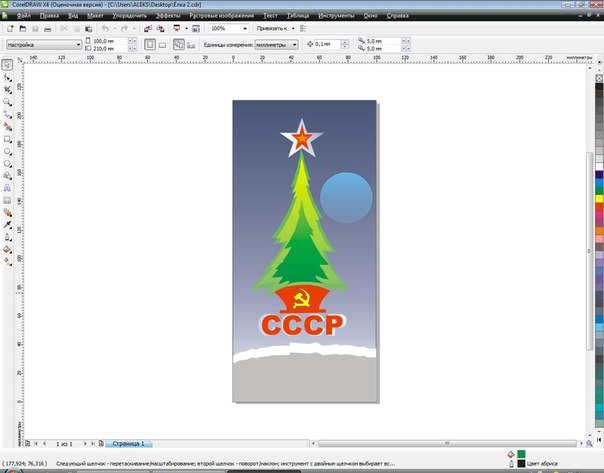- •Лабораторная работа № 2 Тема: Цвет и заливки. Специальные эффекты. Работа с цветом
- •Создание специальных палитр
- •Сведения о цветовых моделях
- •Цветовая модель cmyk
- •Цветовая модель rgb
- •Цветовая модель hsb
- •Цветовая модель оттенков серого
- •Общие сведения о глубине цвета
- •Применение однородных заливок
- •Применение фонтанных заливок
- •Изменение прозрачности объектов
- •Применение эффектов прозрачности
Изменение прозрачности объектов
Можно применить прозрачность для объекта, чтобы просматривались все объекты, расположенные за ним. Кроме того, приложение CorelDRAW позволяет указать, как будут сочетаться цвет прозрачного объекта и цвет объекта, расположенного за ним.
В этом разделе содержатся следующие сведения.
• |
|
Применение эффектов прозрачности |
• |
|
Применение режимов слияния |
Применение эффектов прозрачности
Когда для объекта применяется прозрачность, объекты, расположенные ниже его, становятся частично видимыми. Можно применить эффекты прозрачности, используя те же виды заливок, которые применяются для объектов: однородную, фонтанную, заливку текстурой или узором. Для получения дополнительных сведений об этих заливках см. раздел "Заливка объектов."
По умолчанию CorelDRAW применяет эффекты прозрачности для заливки и абриса объекта. Однако можно указать, чтобы прозрачность применялась только для абриса или только для заливки объекта.
Кроме того, можно копировать прозрачность из одного объекта в другой.
При использовании прозрачности на объекте ее можно сделать застывшей, при этом объект будет передвигаться вместе с прозрачностью.
Применение однородной прозрачности |
|
1. |
|
Выделите объект. |
2. |
|
В наборе инструментов выберите инструмент Прозрачность . |
3. |
|
На панели свойств выберите Однородный в списке Тип прозрачности. |
4. |
|
Введите значение в поле Начальная прозрачность на панели свойств и нажмите клавишу Enter. |
• |
|
Можно щелкнуть цвет в цветовой палитре, чтобы применить цвет для прозрачности. |
|
Применение прозрачности фонтанной заливки |
|
||
1. |
|
Выделите объект. |
2. |
|
В наборе инструментов выберите инструмент Прозрачность . |
3. |
|
На панели свойств выберите в списке Тип прозрачности одну из фонтанных прозрачностей. |
|||
|
• |
|
Линейные |
||
|
• |
|
Радиальные |
|
• |
|
Конические |
|
• |
|
Прямые |
|
4. |
|
Измените положение отображаемых интерактивных векторных маркеров или укажите, в каком месте на объекте будет начало прозрачности, и перетащите курсор в то место, где будет конец прозрачности. |
||
|
Если требуется сбросить прозрачность, нажмите клавишу Esc, не отпуская кнопку мыши. |
|
|
5. |
|
Введите значение в поле Средняя точка прозрачности на панели свойств и нажмите клавишу Enter. |
|
• |
|
Можно создать пользовательскую прозрачность фонтанной заливки путем перетаскивания цветов, оттенки которых преобразуются в оттенки серого, из цветовой палитры на интерактивные векторные маркеры объекта . |
|
Применение текстурированной прозрачности |
|
||
1. |
|
Выделите объект. |
2. |
|
В наборе инструментов выберите инструмент Прозрачность . |
3. |
|
Выберите Текстура в списке Тип прозрачности на панели свойств. |
4. |
|
Выберите образец в списке Библиотека текстур на панели свойств. |
5. |
|
Откройте список Первый указатель прозрачности на панели свойств и выберите текстуру. |
6. |
|
На панели свойств введите значения в следующих полях. |
|
• |
|
Начальная прозрачность: позволяет изменить непрозрачность начального цвета. |
|
• |
|
Конечная прозрачность: позволяет изменить непрозрачность конечного цвета. |
Применение прозрачности узора |
|
1. |
|
Выделите объект. |
2. |
|
В наборе инструментов выберите инструмент Прозрачность . |
3. |
|
В списке Тип прозрачности на панели свойств выберите один из следующих типов. |
|
|||
|
• |
|
Двухцветный узор: простое изображение, составленное из «включенных» и «выключенных» пикселей. В изображение включены только два заданных оттенка. |
|||
|
• |
|
Полноцветный узор: изображение, составленное из линий и заливок, а не из точек цвета, как растровые изображения. Такая векторная графика более сглажена и более сложная, чем растровые изображения, и ею проще управлять. |
|
• |
|
Растровый узор: цветное изображение, составленное из узоров светлых и темных или разноцветных пикселей с прямоугольной расстановкой. |
4. |
|
Откройте меню выбора Первый указатель прозрачности на панели свойств и выберите узор. |
5. |
|
На панели свойств введите значения в следующих полях. |
|
• |
|
Начальная прозрачность |
|
• |
|
Конечная прозрачность |
Указание протяженности прозрачности |
|
1. |
|
В наборе инструментов выберите инструмент Прозрачность . |
2. |
|
Выберите объект, для которого была применена прозрачность. |
3. |
|
В списке Объект прозрачности на панели свойств выберите один из следующих объектов. |
|||
|
• |
|
Заливка |
||
|
• |
|
Абрис |
|
• |
|
Все |
Копирование прозрачности на другой объект |
|
1. |
|
Выберите объект, для которого необходимо применить прозрачность. |
2. |
|
Выберите Эффекты Скопировать эффект Линзу. |
3. |
|
С помощью горизонтального курсора выберите объект, с которого требуется скопировать прозрачность. |
|
Преобразование содержимого прозрачности в застывшее |
|
||
1. |
|
В наборе инструментов выберите инструмент Прозрачность . |
2. |
|
Выберите объект, для которого была применена прозрачность. |
3. |
|
Нажмите кнопку Застывшая прозрачность на панели свойств. |
• |
|
Вид объекта под прозрачностью будет перемещаться вместе с прозрачностью. Однако реальный объект остается без изменений |